WPS表格技巧—如何给数据制作升降箭头
来源:网络收集 点击: 时间:2024-04-26【导读】:
OfficeWPS办公软件,相信会操作的用户应该很熟悉了吧!大家好,我们在日常工作和生活当中经常利用WPS制作表格,分析数据,那么为了让我们的表格更加清晰的展现出数据的波动,我们时常会生成图表类型,或者在数据单元格内制作升降箭头,那么今天我们就来教大家,如何在WPS表格和Excel中,为数据添加升降箭头来展现数据的浮动变化。今天小编与你们一起来学习一下吧。方法/步骤1/5分步阅读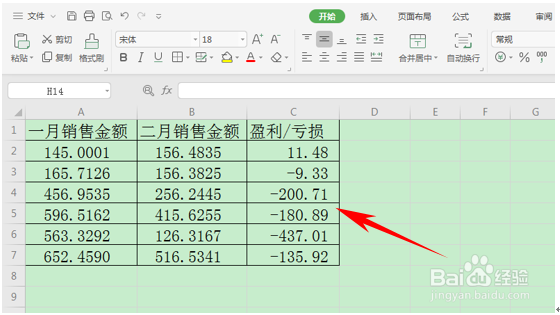 2/5
2/5 3/5
3/5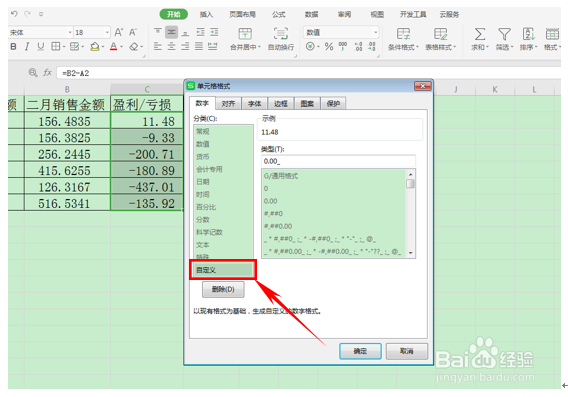 4/5
4/5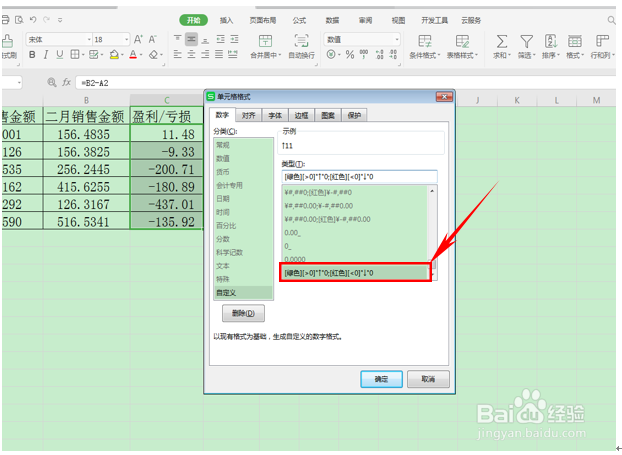 5/5
5/5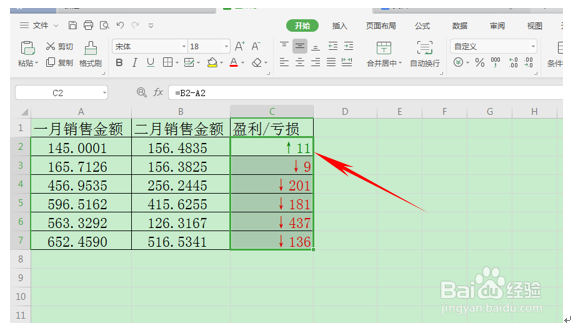 注意事项
注意事项
首先,我们看到这个表格,有一月和二月的销售额,还有盈利/亏损列,下表是我们用二月减去一月得出的数据,正数为盈利,负数为亏损。
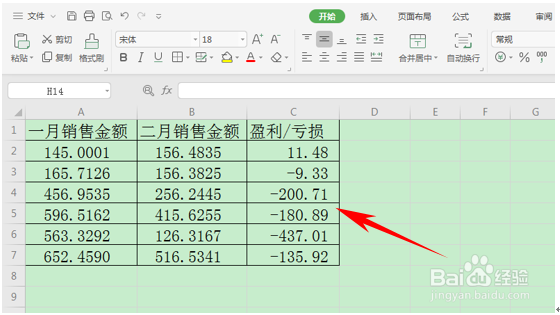 2/5
2/5然后我们选中盈利/亏损数据,单击右键,选择设置单元格格式。
 3/5
3/5弹出单元格格式对话框,在分类里选择自定义选项。
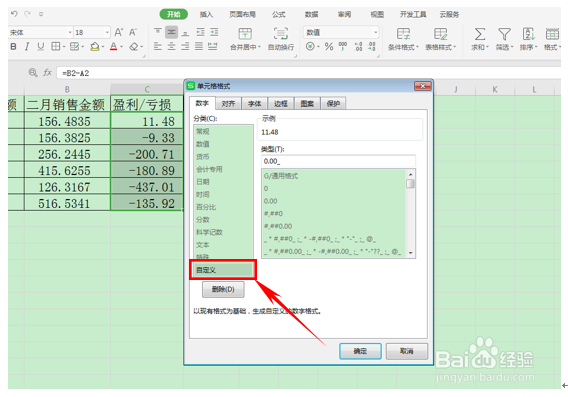 4/5
4/5然后在右边的类型里输入”↑”0;”↓”0公式,单击确定。
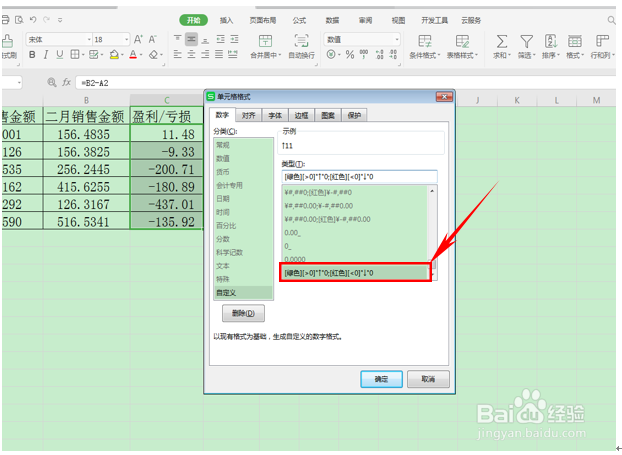 5/5
5/5我们就可以看到,盈利的数据会呈绿色,箭头是向上的,而亏损的则为红色,箭头是向下的。
那么在WPS表格和Excel中,为单元格数据制作升降箭头的方法,是不是很简单呢,你学会了吗?
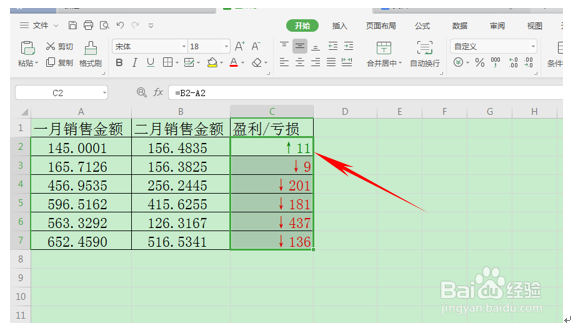 注意事项
注意事项以上关于WPS表格技巧—如何给数据制作升降箭头所有方法。
对于在公司做管理或做行政的职员此办法很好!
喜欢的小伙伴们,请帮忙投票、转发、点赞!谢谢!
本人亲测有效!很快学会一个函数应用和数据分析。
WPS图表制作业绩箭头数据分析EXCEL函数版权声明:
1、本文系转载,版权归原作者所有,旨在传递信息,不代表看本站的观点和立场。
2、本站仅提供信息发布平台,不承担相关法律责任。
3、若侵犯您的版权或隐私,请联系本站管理员删除。
4、文章链接:http://www.1haoku.cn/art_602880.html
上一篇:苹果手机怎么关闭视频通话
下一篇:如何通过QQ查看下载文件
 订阅
订阅